Werbung
Die meisten von uns sind mit dem Papierkorb sehr vertraut. Wir verwenden es regelmäßig und es scheint, als könnten wir nicht viel tun, um es anzupassen. Gelöschte Dateien werden dort abgelegt und können später endgültig gelöscht werden. Sie können jedoch noch viel mehr tun, um Ihren Papierkorb anzupassen und zu optimieren, indem Sie ihn in die Taskleiste legen und alte Dateien automatisch löschen oder das Symbol und den Namen ändern.
Die Tipps hier gelten für Windows 7 Das Windows 7: Ultimate GuideWenn Sie Angst haben, ein Upgrade von Vista oder XP durchzuführen, weil Sie der Meinung sind, dass es völlig anders ist als Sie es gewohnt sind, sollten Sie dieses neue Handbuch lesen. Weiterlesen und sollte ähnlich arbeiten Windows 8 Das Windows 8-HandbuchIn diesem Windows 8-Handbuch wird alles Neue über Windows 8 beschrieben, vom Tablet-ähnlichen Startbildschirm über das neue "App" -Konzept bis hin zum bekannten Desktop-Modus. Weiterlesen und Vista auch. Wenn Sie immer noch Windows XP verwenden, lesen Sie unsere vorherige Liste von
10 Tipps für den Papierkorb unter Windows XP Klicken Sie nicht auf Löschen - 10 Tipps für den Papierkorb (Windows XP) Weiterlesen .Legen Sie den Papierkorb in die Taskleiste
Wünschte, der Papierkorb wäre besser zugänglich? Wenn Sie keinen überfüllten Desktop haben möchten, können Sie den Papierkorb in Ihren Papierkorb legen System Tray Verwalten und Aufräumen der Windows 7-TaskleisteJeder Windows-Benutzer hat festgestellt, dass die Windows-Taskleiste (auch als Benachrichtigungsbereich bezeichnet) im Laufe der Zeit überfüllt ist. Wir haben in der Vergangenheit das Deaktivieren ablenkender Desktop-Benachrichtigungen behandelt. Was ist, wenn die Symbole selbst ... Weiterlesen neben den anderen Windows-System-Erkennungssymbolen. Versuchen Sie es dazu Freedom Input oder Freedom Input. MiniBin bietet mehr Konfigurationsoptionen, während MicroBin ein winziges Taskleisten-Dienstprogramm ohne Konfigurationsoptionen ist. Diese Tools verbrauchen sehr wenig Speicher und lassen sich perfekt in die Standardsystemsymbole integrieren. Sie sehen aus, als hätte Microsoft sie selbst erstellt.

Um dieses Programm automatisch mit Windows zu starten, ziehen Sie die EXE-Datei per Drag & Drop in den Startordner Ihres Startmenüs.
Entfernen Sie nur alte Dateien aus dem Papierkorb
Standardmäßig können Sie im Papierkorb nur alle darin enthaltenen Dateien leeren. RecycleBinEx fügt einige nützliche hinzu Kontextmenüeinträge Machen Sie Windows 7 schneller, indem Sie Kontextmenüeinträge entfernenDie Kontextmenüs von Windows 7 können im Laufe der Zeit unübersichtlich werden und verschiedene Optionen aus den verschiedenen von Ihnen installierten Programmen enthalten. Schlimmer noch, schlecht benommene Kontextmenüeinträge können zu Verzögerungen führen, bevor das Kontextmenü angezeigt wird, und ... Weiterlesen - Wenn RecycleBinEx installiert ist, können Sie mit der rechten Maustaste auf Ihren Papierkorb klicken und Dateien aus einem bestimmten Zeitraum löschen. Sie können beispielsweise alle Dateien entfernen, die vor über einer Woche gelöscht wurden, die Dateien jedoch innerhalb der letzten Woche gelöscht lassen, falls Sie sie benötigen.
RecycleBinEx verfügt auch über einige andere nützliche Funktionen. Sie können es beispielsweise beim Start automatisch ausführen lassen, um ältere Dateien automatisch aus Ihrem Papierkorb zu löschen. In Ihrem Papierkorb befinden sich immer kürzlich gelöschte Dateien, ältere Dateien werden jedoch automatisch entfernt.
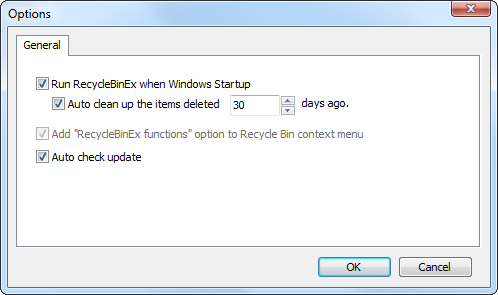
Überspringen Sie den Papierkorb
Möchten Sie eine Datei dauerhaft löschen, ohne sie in den Papierkorb zu legen? Wählen Sie die Datei aus und drücken Sie Umschalt + Entf. Die Datei wird sofort von Ihrer Festplatte entfernt, ohne in den Papierkorb zu wechseln. Sie können sie nur entfernen, wenn Sie eine verwenden Programm zur Wiederherstellung von Dateien Verlorene Daten kostenlos mit Pandora Recovery wiederherstellen [Windows]Letzte Nacht habe ich versehentlich 17 GB Daten durch falsches Drücken von Umschalt + Entf gelöscht, was zu einem klassischen "oh sh * t !!" Moment. Ich habe mich dafür entschieden, den Ordner "dauerhaft zu löschen", den Papierkorb zu überspringen und sofort einige ... Weiterlesen .
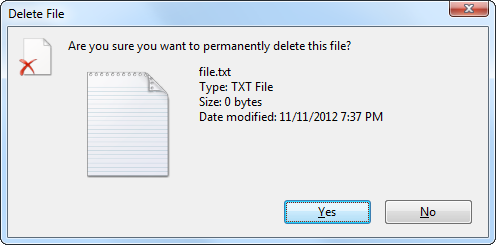
Deaktivieren Sie die Bestätigungsmeldung
Magst du das nicht?Möchten Sie diese Datei wirklich in den Papierkorb verschieben?”Meldung, die angezeigt wird, wenn Sie eine Datei löschen? Das tue ich (aber vielleicht bin ich nur ungeduldig). Um die Bestätigungsmeldung zu deaktivieren, klicken Sie mit der rechten Maustaste auf das Papierkorbsymbol auf Ihrem Desktop und wählen Sie Eigenschaften. Deaktivieren Sie das Kontrollkästchen Löschbestätigungsdialog anzeigen Möglichkeit.
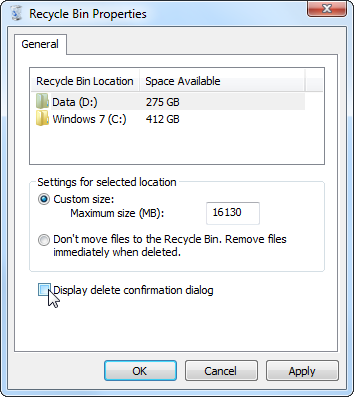
Konfigurieren Sie Ihren Papierkorb
Aus dem Papierkorb Eigenschaften Im Dialogfeld können Sie auch die maximale Größe des Papierkorbs ändern. Wenn der Papierkorb Dateien enthält oder wenn Sie Dateien löschen, die größer als die maximale Größe sind, überspringen die Dateien den Papierkorb und werden sofort gelöscht.
Sie können den Papierkorb auch von hier aus deaktivieren, damit Windows Dateien immer sofort löscht, anstatt sie in den Papierkorb zu senden. Wir empfehlen dies nicht. Jeder löscht gelegentlich versehentlich eine Datei. Durch die Verwendung des Papierkorbs können Sie Fehler problemlos rückgängig machen.
Verstecken Sie den Papierkorb
Wenn du eine willst übersichtlicher Desktop 7 einfache Schritte zu einem fantastischen minimalistischen Desktop Weiterlesen Ohne Papierkorb können Sie das Papierkorbsymbol einfach ausblenden - es sind keine Änderungen an der Registrierung erforderlich.
Um den Papierkorb auszublenden, klicken Sie mit der rechten Maustaste auf Ihren Desktop und wählen Sie Personifizieren. Drücke den Ändern Sie die Desktopsymbole Link auf der linken Seite des angezeigten Personalisierungsfensters. Deaktivieren Sie das Kontrollkästchen Papierkorb Kontrollkästchen zum Ausblenden der Papierkorb von Ihrem Desktop.

Sie können den Papierkorb und alle anderen Desktopsymbole auf Ihrem Windows-Desktop auch ausblenden, indem Sie mit der rechten Maustaste auf den Desktop klicken und auf zeigen Aussichtund deaktivieren Sie die Zeige Desktop Icons Kontrollkästchen.
Ändern Sie das Symbol des Papierkorbs
Im Fenster "Desktop-Symboleinstellungen" oben können Sie auch die Symbole Ihres Papierkorbs in ändern personifizieren Machen Sie Ihren Computer mit diesen Top-Anpassungstools wirklich persönlichWas bedeutet es, Ihren Computer anzupassen? Bedeutet das, den coolsten Desktop zu haben? Nun, das ist ein Teil davon, aber nicht vollständig. Zunächst möchten Sie, dass Ihr Desktop funktionsfähig ist. Nicht... Weiterlesen Ihr Papierkorb. Wähle aus Papierkorb Klicken Sie auf das Symbol Icon ändern Klicken Sie auf die Schaltfläche, und navigieren Sie zu einer Bilddatei, die Sie verwenden möchten. Sie können separate Symbole für einen leeren Papierkorb und einen vollständigen Papierkorb festlegen.
Um Ihre Änderung in Zukunft rückgängig zu machen, wählen Sie das Symbol und klicken Sie auf die Schaltfläche Standard wiederherstellen. Beachten Sie, dass sich Ihre Papierkorbsymbole ändern, wenn Sie ein anderes auswählen Thema Die besten kostenlosen Windows 7-Designs, die Sie ausprobieren möchtenMöchten Sie Ihren Windows-Desktop anders aussehen lassen? Schauen Sie sich die besten kostenlosen Windows 7-Designs an, die Sie verwenden können. Weiterlesen Deaktivieren Sie in Windows das Kontrollkästchen, um dies zu verhindern Erlauben Sie Themen, Desktop-Symbole zu ändern Option hier.
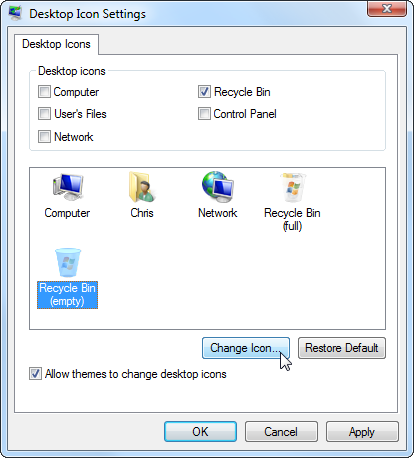
Benennen Sie den Papierkorb um
Zusätzlich zum Symbol des Papierkorbs können Sie auch den Namen des Papierkorbs ändern. Klicken Sie einfach mit der rechten Maustaste auf den Papierkorb auf Ihrem Desktop und wählen Sie Umbenennen. Sie können den Papierkorb beliebig benennen.

Ändern Sie den Sound des Papierkorbs
Wenn Ihnen der Sound, der beim Leeren des Papierkorbs abgespielt wird, nicht gefällt, können Sie einen benutzerdefinierten Sound festlegen oder den Sound vollständig deaktivieren. Klicken Sie dazu unten im Personalisierungsfenster auf das Symbol Sounds. (Klicken Sie mit der rechten Maustaste auf den Desktop und wählen Sie Personifizieren um es zu öffnen.)
Wähle aus Papierkorb leeren Sound unter Windows Explorer und wählen Sie Ihren bevorzugten Sound. Sie können aus einem der von Windows enthaltenen Sounds auswählen oder zu Ihrer eigenen Sounddatei navigieren. Sie können auch ganze Soundschemata ändern, um einen bevorzugten Soundsatz für Windows auszuwählen - oder alle Sounds vollständig deaktivieren.
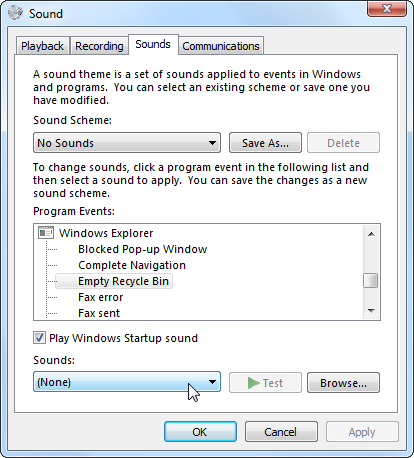
Untersuchen Sie den Papierkorb eines Computers
Rifiuti2 ist ein Computer-Forensik Untersuchen oder Beheben von Problemen mit Computersystemen mit OSForensics [Windows] Weiterlesen Tool zum Analysieren des Inhalts des Papierkorbs eines Computers. Wenn Sie es ausführen, werden Informationen zu den gelöschten Dateien im Papierkorb - deren Namen, Löschzeiten, ursprüngliche Pfade und Größen - zur Analyse in eine Datei geschrieben. Beachten Sie, dass Sie benötigen Cygwin installiert, um dieses Befehlszeilentool zu verwenden. Dies ist für die meisten Benutzer nicht hilfreich. Wenn Sie jedoch eine forensische Analyse des Papierkorbs eines Computers durchführen möchten, ist dies ein nützliches Tool.
Wie können Sie Ihren Papierkorb anpassen? Kennst du noch andere Tricks? Hinterlasse einen Kommentar und teile dein Wissen!
Chris Hoffman ist ein Tech-Blogger und Allround-Techniksüchtiger, der in Eugene, Oregon, lebt.


